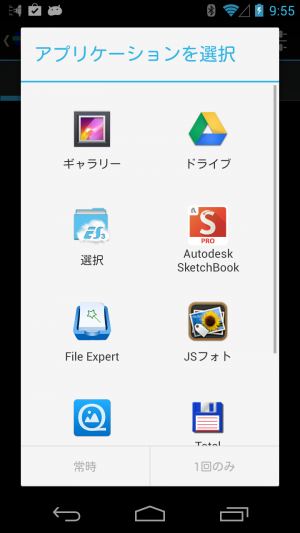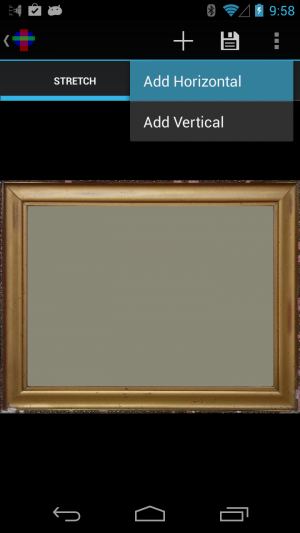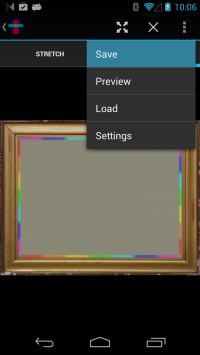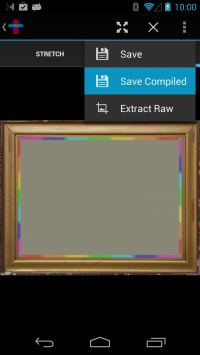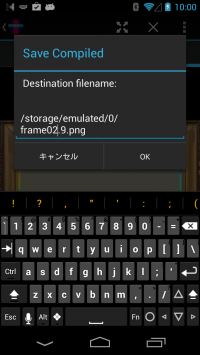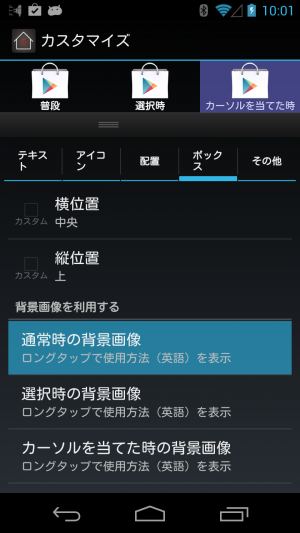Lightning Launcherなどで使う「9-Patch」画像を作成出来る「9 Patch Editor」
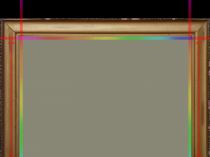
「Lightning Launcher」などのアプリには、外枠や背景が描かれたPNG画像に伸び縮みする部分を示す情報を埋め込んだ「9-Patch」という形式の画像でボックスの枠や背景のデザインを柔軟に変更できる機能が用意されている。
9-Patchは元々はアプリ開発者が利用するための仕組みなので、一般のユーザーが9-Patch画像を自作するには開発環境の導入から行う必要があって面倒だったが、手軽に9-Patch画像を作成出来る「9 Patch Editor」というアプリが登場した。
画像を読み込んで、伸び縮みする範囲を選択するだけで、簡単に9-Patch画像を作成出来るぞ。
画像編集機能は搭載されていないので、別途「Pixel Art editor」などで作成しよう。
・9 Patch Editor – Google Play の Android アプリ
9 Patch Editorを起動したら、上部ツールバーのファイルオープンボタンを押して、画像選択アプリで9-Patch画像化したいPNG画像を選択しよう。
次に「+」ボタンを押して「Add Horizontal」「Add Vertical」で横と縦の伸縮領域を追加する。
このような枠が表示されたら、伸縮させたい領域に合わさるように調節しよう。
次に「PADDING」を選択し、ツールバー左端のボタンを押して領域を作成し、枠線の内側の領域に合わさるように調節する。
メニューの「Save」→「Save Compiled」を選択し、ファイル名を指定して保存しよう。
Lightning Launcherの場合は、アイテム設定画面などの背景画像の設定欄で、作成した9-Patch画像を指定しよう。
このように、9-Patch画像を使えば、どのような大きさにリサイズしても枠の太さが一定になるぞ。
関連記事

「共有」などから素早く画像を壁紙にできる「Crop Wallpaper」

カメラ呼び出しはあるがファイル選択がないアプリに画像ファイルを読み込ませる「Fake Camera」

「and画像保存」で画像掲示板やブログの画像をまとめてぶっこぬき!

ライブフォルダの内容を表示するショートカットを作成出来る「LiveFolder Shortcut」

画像掲示板の投稿ファイル選択欄などでその場で撮った写真を添付できる「Camera File」

Picasaウェブアルバムに複数の画像をまとめてアップできる「Picasa Tool」

iPhoneで人気の漫画カメラのような画像加工をAndroidでも楽しめる「漫画風製作所」

手軽に写真の顔を差し替えたコラ画像を作れる「ReFace」のフル機能版が期間限定で無料公開中

「共有」から処理後のサイズを確認して画像を縮小できる「Photo Resize」
2014年04月07日10時13分 公開 | カテゴリー: マルチメディア | キーワード:アプリ | Short URL
ツイート ![]()
最新記事
- ゲームを楽しむだけで無く、おしゃれにも使えるカラバリ!有線でも無線でも使えるゲームコントローラー!
- 小さく運ぶ、大きく使う!移動中も効率的に休める枕!
- 柔軟なケーブル管理!すべてのケーブルが絡まないようにする結束バンド!
- 一瞬でくるっとまとまる充電ケーブル!急速充電も高速データ伝送も対応!
- 小型化とスタイルの融合!テンキーレスで一日ゲームをするのも快適!
- 太めのケーブルも使えるマグネット式ケーブルクリップ!6個セットで家中どこでも使える!
- クランプで手軽に設置できるケーブルトレー!使い方によって小物入れとして使うことも!
- 配線を整理してスッキリ!デスク裏に設置する布製ケーブルトレー!
- 液晶ディスプレイの上を小物置きに!設置も取り外しも簡単なディスプレイボード!
- 照明の常識が変わる究極のモニターライト!自動調光で常に最適な明るさ!
- 狭いデスクを広々使う!可動域の広いモニターアーム!
- 大きな文字で見やすいデジタル時計!壁掛け時計としても置き時計としても!
- 3in1のヘッドホンスタンド!USBハブや 3.5mmオーディオ機能も!
- ゲームやテレワークを快適に!目に優しい設計のモニターライト!
- 便利なUSB電源のPCスピーカー!Bluetooth接続にも対応!
- 高さと向きを自由に調整可能!様々なゲーム周辺機器を収納できるスタンド!
- 安定性抜群!スマホを安定して置いておける折りたたみ式のスマホスタンド!
- 片手で脱着できるスマホホルダー!ダッシュボードでもエアコン送風口でも!
- AUX経由で音楽再生!Bluetoothでワイヤレスに再生できる!
- 小さい空間のあらゆるところで空気を浄化!プラズマクラスター搭載のコンパクトな空気清浄機!
- 2台の機器を立てて収納できるクラムシェルスタンド!重量感があるので安心して置ける!
- 超スリムで持ち運びも簡単!ノートPCを最適な角度に出来るスタンド!
- ボタン1つで締めるも緩めるも手軽に!シンプル操作で高精度作業!
- 最大8台同時充電可能!スマホスタンド付きの電源タップ!
- 一台6役の猫足型電源タップ!コンセントもUSBポートもこれ一台!
- 5個のコンセントと4つのUSBポート!コンパクトなのにたくさん使える電源タップ!
- 一台6役で干渉しにくい延長コード!コンセントもUSBもこれ一台!
- 4つの機能を1台に!ワイヤレス充電機能等がついた高機能空気清浄機!
- 車内空間を短時間でリフレッシュ!高性能HEPAフィルター搭載!
- ウイルスも花粉もきれいに!車内の空気を清浄化!